Behandeln von Problemen mit Azure Data Box Gateway
In diesem Artikel erfahren Sie, wie Sie Probleme mit Azure Data Box Gateway behandeln. In diesem Artikel werden folgende Vorgehensweisen behandelt:
- Ausführen von Diagnosen
- Zusammenstellen des Unterstützungspaket
- Behandeln von Problemen anhand von Protokollen
Ausführen von Diagnosen
Zum Diagnostizieren und Behandeln von Gerätefehlern können Sie die Diagnosetests ausführen. Gehen Sie auf der lokalen Webbenutzeroberfläche Ihres Geräts wie folgt vor, um Diagnosetests auszuführen:
Navigieren Sie auf der lokalen Webbenutzeroberfläche zu Problembehandlung > Diagnosetests. Wählen Sie den gewünschten Test aus, und klicken Sie auf Test ausführen. Daraufhin werden die Tests ausgeführt, um mögliche Probleme mit Ihren Netzwerk-, Geräte-, Webproxy-, Zeit- oder Cloudeinstellungen zu diagnostizieren. Sie werden benachrichtigt, dass auf dem Gerät Tests ausgeführt werden.
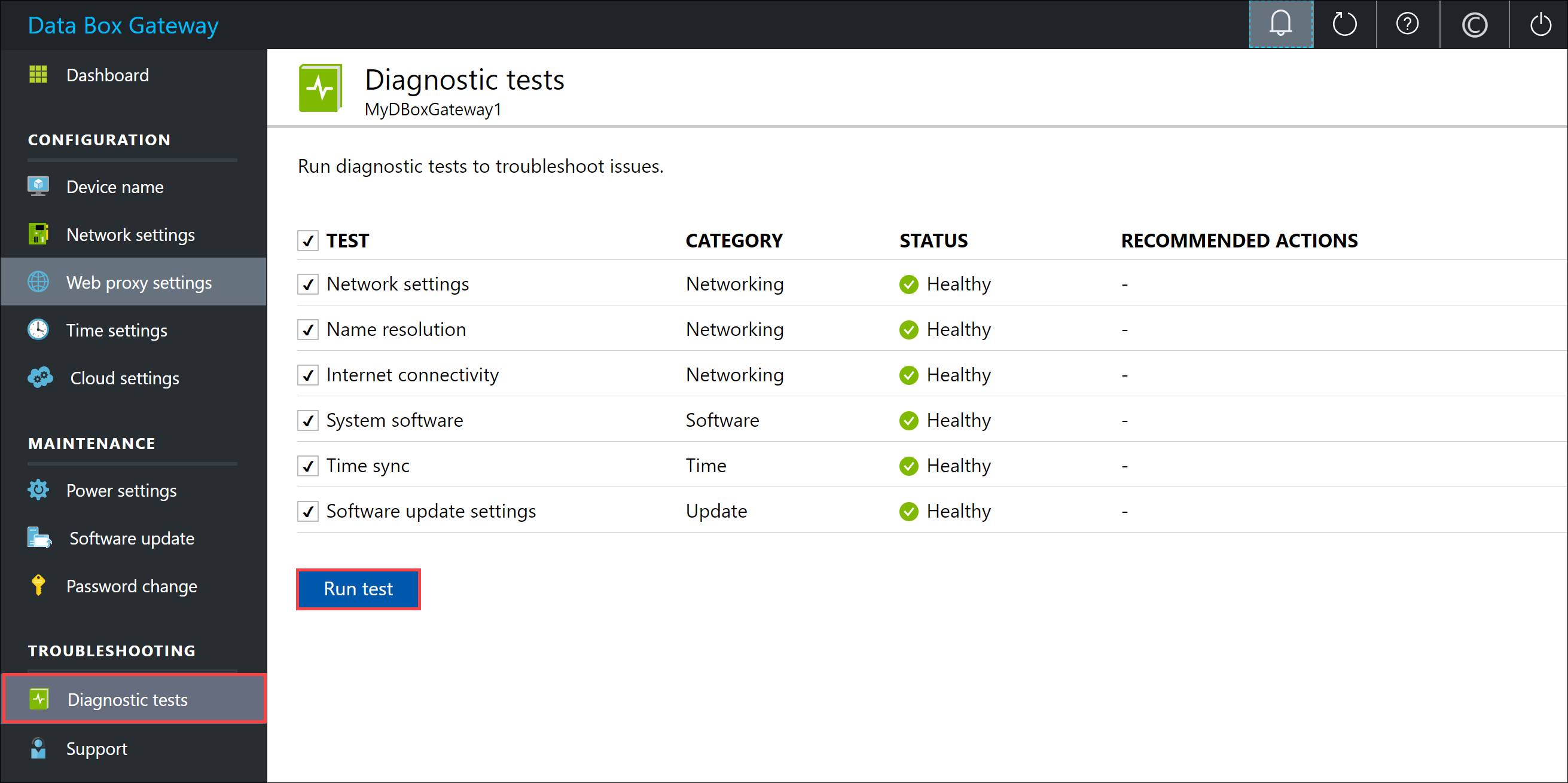
Nach Abschluss der Tests werden die Ergebnisse angezeigt. Sollte ein Test nicht erfolgreich sein, wird eine URL für die empfohlene Maßnahme angezeigt. Sie können auf die URL klicken, um die empfohlene Maßnahme anzuzeigen.
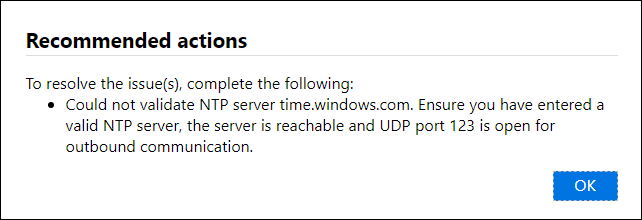
Zusammenstellen des Unterstützungspaket
Ein Protokollpaket enthält alle relevanten Protokolle, die das Supportteam von Microsoft bei der Behandlung von Geräteproblemen unterstützen. Sie können ein Unterstützungspaket über die lokale Webbenutzeroberfläche generieren.
Gehen Sie wie folgt vor, um ein Unterstützungspaket zusammenzustellen:
Navigieren Sie auf der lokalen Webbenutzeroberfläche zu Problembehandlung > Support. Klicken Sie auf Unterstützungspaket erstellen. Daraufhin wird das Unterstützungspaket zusammengestellt. Dieser Vorgang kann mehrere Minuten dauern.
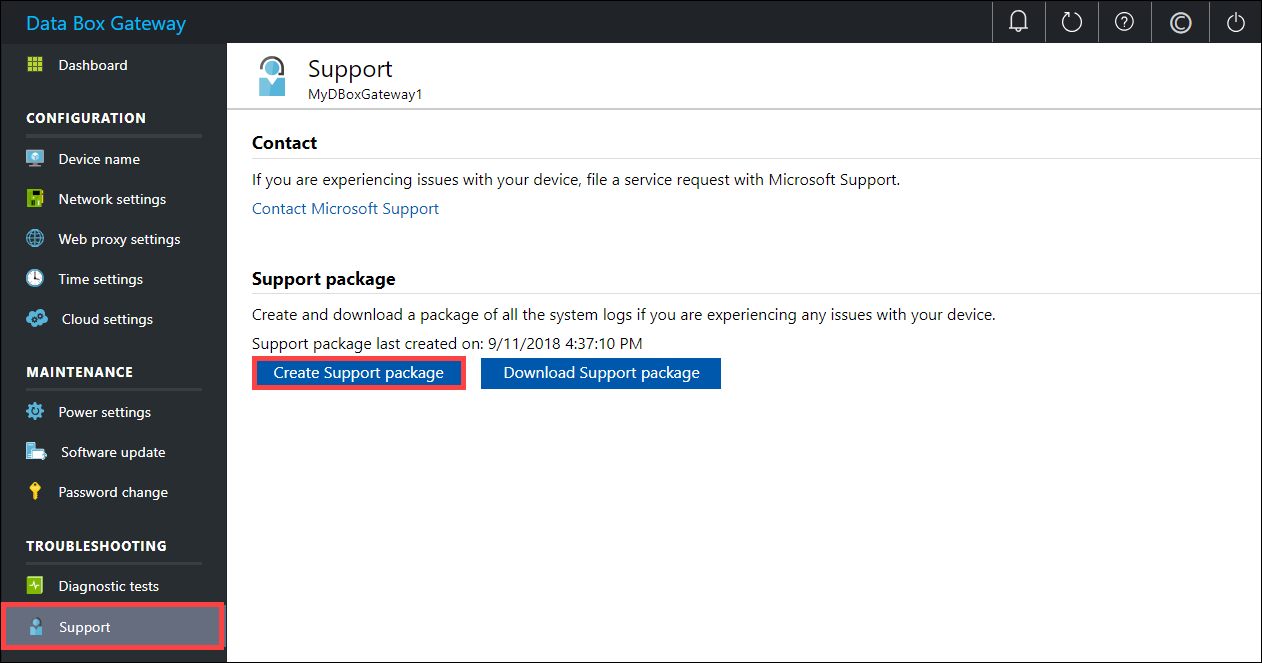
Klicken Sie nach Abschluss der Erstellung des Unterstützungspakets auf Unterstützungspaket herunterladen. Ein ZIP-Paket wird an den gewünschten Pfad heruntergeladen. Sie können das Paket entzippen.
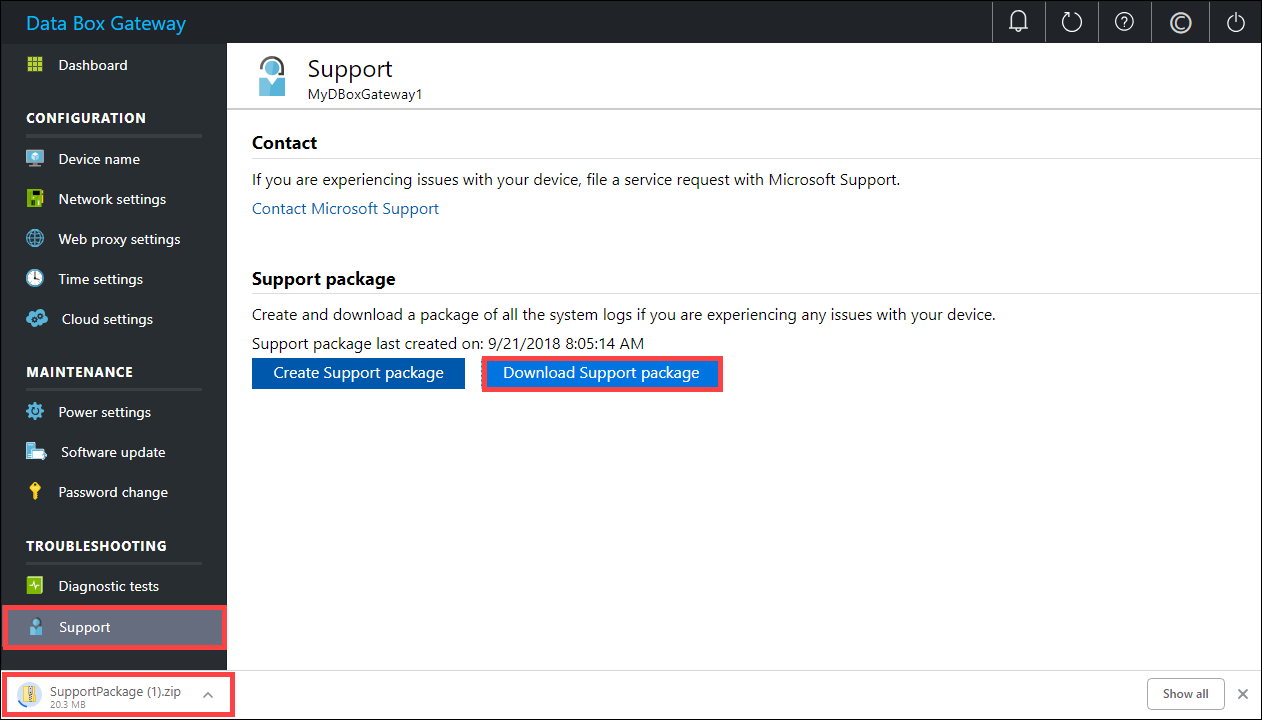
Behandeln von Problemen anhand von Protokollen
Alle Fehler, die während der Upload- und Aktualisierungsprozesse aufgetreten sind, sind in den entsprechenden Fehlerdateien enthalten.
Navigieren Sie zum Anzeigen der Fehlerdateien zu Ihrer Freigabe, und klicken Sie auf die Freigabe, um den Inhalt anzuzeigen.
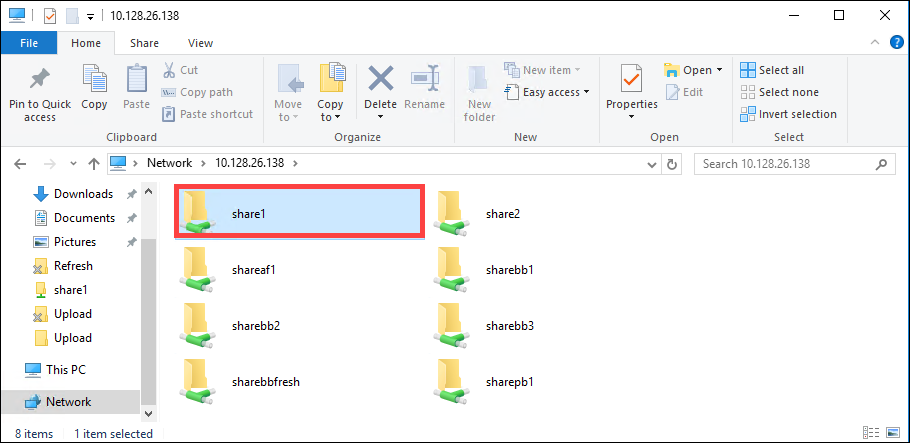
Klicken Sie auf den Ordner Microsoft Data Box Gateway. Dieser Ordner enthält zwei Unterordner:
Der Ordner „Upload“ enthält Protokolldateien für Uploadfehler.
Der Ordner „Refresh“ ist für Fehler bei der Aktualisierung vorgesehen.
Hier sehen Sie eine exemplarische Protokolldatei für die Aktualisierung.
<root container="brownbag1" machine="VM15BS020663" timestamp="07/18/2018 00:11:10" /> <file item="test.txt" local="False" remote="True" error="16001" /> <summary runtime="00:00:00.0945320" errors="1" creates="2" deletes="0" insync="3" replaces="0" pending="9" />
Wenn diese Datei einen Fehler enthält (im Beispiel hervorgehoben), notieren Sie sich den Fehlercode (in diesem Fall: 16001). Suchen Sie anhand dieses Fehlercodes in der folgenden Fehlerreferenz nach der entsprechenden Fehlerbeschreibung.
Fehlercode Name der Ausnahme Fehlerbeschreibung 100 ERROR_CONTAINER_OR_SHARE_NAME_LENGTH Der Name des Containers oder der Freigabe muss zwischen 3 und 63 Zeichen umfassen. 101 ERROR_CONTAINER_OR_SHARE_NAME_ALPHA_NUMERIC_DASH Der Name des Containers oder der Freigabe darf nur Buchstaben, Zahlen oder Bindestriche enthalten. 102 ERROR_CONTAINER_OR_SHARE_NAME_IMPROPER_DASH Der Name des Containers oder der Freigabe darf nur Buchstaben, Zahlen oder Bindestriche enthalten. 103 ERROR_BLOB_OR_FILE_NAME_CHARACTER_CONTROL Der Blob- oder Dateiname enthält nicht unterstützte Steuerzeichen. 104 ERROR_BLOB_OR_FILE_NAME_CHARACTER_ILLEGAL Der Blob- oder Dateiname enthält unzulässige Zeichen. 105 ERROR_BLOB_OR_FILE_NAME_SEGMENT_COUNT Der Blob- oder Dateiname enthält zu viele Segmente. Segmente werden jeweils durch einen Schrägstrich (/) getrennt. 106 ERROR_BLOB_OR_FILE_NAME_AGGREGATE_LENGTH Der Blob- oder Dateiname ist zu lang. 107 ERROR_BLOB_OR_FILE_NAME_COMPONENT_LENGTH Eines der Segmente des Blob- oder Dateinamens ist zu lang. 108 ERROR_BLOB_OR_FILE_SIZE_LIMIT Die Datei ist zu groß zum Hochladen. 109 ERROR_BLOB_OR_FILE_SIZE_ALIGNMENT Der Blob- oder Dateiname ist nicht ordnungsgemäß ausgerichtet. 110 ERROR_NAME_NOT_VALID_UNICODE Der Blob- oder Dateiname im Unicodeformat ist ungültig. 111 ERROR_RESERVED_NAME_NOT_ALLOWED Der Name oder das Präfix der Datei oder des Blobs ist ein nicht unterstützter reservierter Name (beispielsweise COM1). 2000 ERROR_ETAG_MISMATCH Ein ETag-Konflikt deutet auf einen Konflikt zwischen einem Blockblob in der Cloud und auf dem Gerät hin. Löschen Sie zur Behebung dieses Konflikts eine dieser Dateien (entweder die Version in der Cloud oder die Version auf dem Gerät). 2001 ERROR_UNEXPECTED_FINALIZE_FAILURE Bei der Verarbeitung einer hochgeladenen Datei ist ein unerwartetes Problem aufgetreten. Sollte dieser Fehler auftreten und länger als 24 Stunden bestehen bleiben, wenden Sie sich an den Support. 2002 ERROR_ALREADY_OPEN Die Datei ist bereits in einem anderen Prozess geöffnet und kann erst hochgeladen werden, wenn das Handle geschlossen wurde. 2003 ERROR_UNABLE_TO_OPEN Die hochzuladende Datei konnte nicht geöffnet werden. Sollte dieser Fehler auftreten, wenden Sie sich an den Microsoft-Support. 2004 ERROR_UNABLE_TO_CONNECT Mit dem Zielcontainer für die hochzuladenden Daten konnte keine Verbindung hergestellt werden. 2005 ERROR_INVALID_CLOUD_CREDENTIALS Mit dem Container konnte keine Verbindung hergestellt werden, da die Kontoberechtigungen entweder nicht korrekt oder nicht mehr aktuell sind. Überprüfen Sie Ihren Zugriff. 2006 ERROR_CLOUD_ACCOUNT_DISABLED In das Konto konnten keine Daten hochgeladen werden, da das Konto oder die Freigabe deaktiviert ist. 2007 ERROR_CLOUD_ACCOUNT_PERMISSIONS Mit dem Container konnte keine Verbindung hergestellt werden, da die Kontoberechtigungen entweder nicht korrekt oder nicht mehr aktuell sind. Überprüfen Sie Ihren Zugriff. 2008 ERROR_CLOUD_CONTAINER_SIZE_LIMIT_REACHED Es konnten keine neuen Daten hinzugefügt werden, da der Container voll ist. Überprüfen Sie die Azure-Spezifikationen für unterstützte Containergrößen unter Berücksichtigung des Typs. Azure Files unterstützt beispielsweise nur eine maximale Dateigröße von 5 TB. 2009 ERROR_CLOUD_CONTAINER_MISSING Daten konnten nicht hochgeladen werden, da der Container, welcher der Freigabe zugeordnet ist, nicht vorhanden ist. 2997 ERROR_ITEM_CANCELED Ein unerwarteter Fehler ist aufgetreten. Dies ist ein vorübergehender Fehler, der sich von selbst behebt. 2998 ERROR_UNMAPPED_FAILURE Ein unerwarteter Fehler ist aufgetreten. Der Fehler behebt sich unter Umständen von selbst. Sollte er jedoch länger als 24 Stunden bestehen bleiben, wenden Sie sich an den Microsoft-Support. 16000 RefreshException Diese Datei konnte nicht abgerufen werden. 16001 RefreshAlreadyExistsException Diese Datei konnte nicht abgerufen werden, da sie auf Ihrem lokalen System bereits vorhanden ist. 16002 RefreshWorkNeededException Diese Datei konnte nicht aktualisiert werden, da sie nicht vollständig hochgeladen wurde.
Nächste Schritte
- Erfahren Sie mehr über die bekannten Probleme in dieser Version.